サポートツール
BigQuery Viewer (beta)
BigQuery Viewerは、BigQueryのテーブル操作やクエリーの実行、DataEditorで作成したモデルの情報確認などができるツールです。
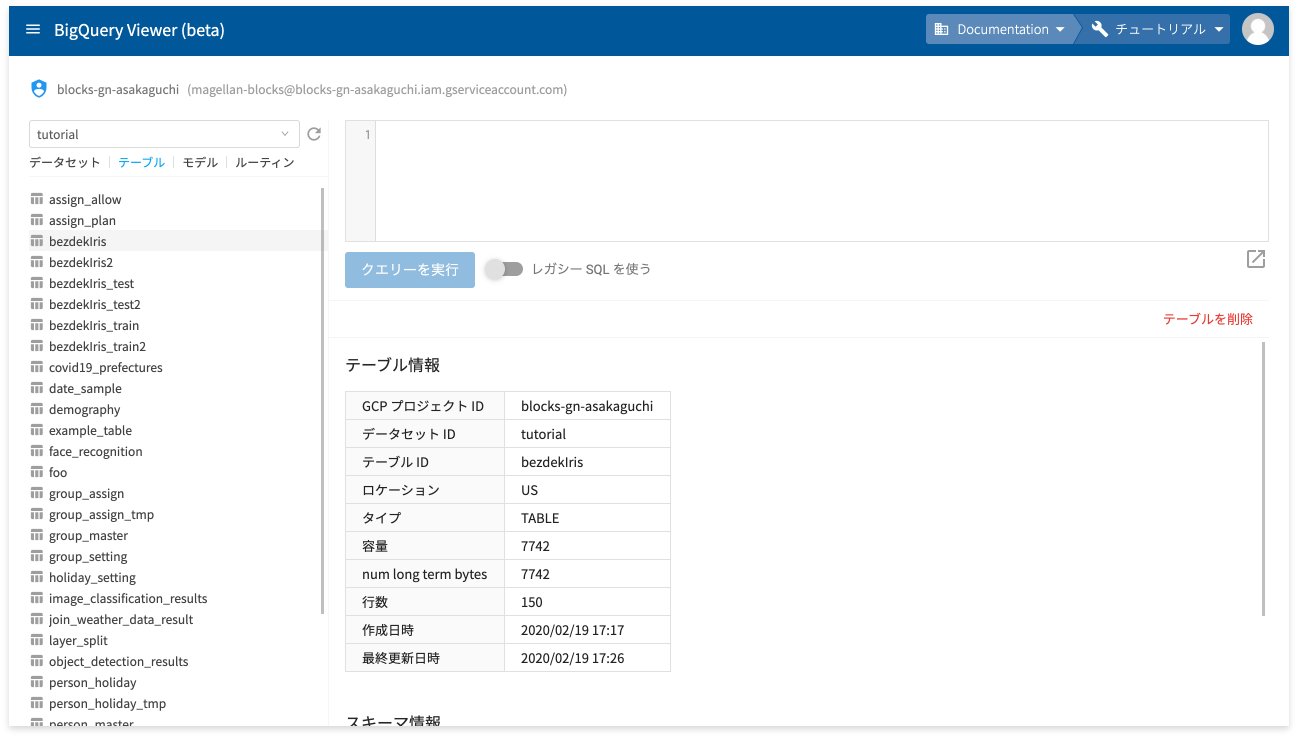
BigQuery Viewerでは、以下のことができます。
- データセットの作成・削除
- データセット情報の確認
- テーブルの作成・削除
- テーブル情報の確認
- テーブルスキーマの確認
- DataEditorで作成したモデルの情報確認
- DataEditorで作成したモデルを削除
- ユーザー定義関数の情報確認
- ユーザー定義関数の削除
- ストアドプロシージャの情報確認
- ストアドプロシージャの削除
- クエリー実行によるテーブル内容の確認
BigQuery Viewerのはじめ方
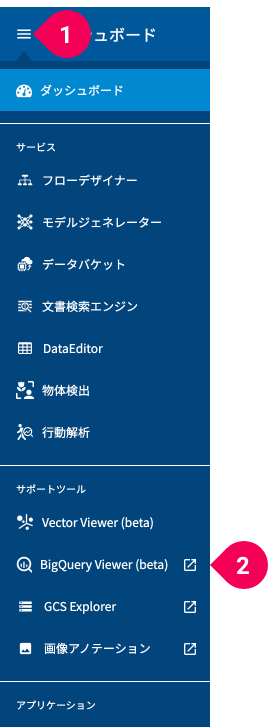
- グローバルナビゲーションのメニューアイコン(menu)をクリック
- [BigQuery Viewer (beta)]をクリック
(open_in_newをクリックすると、別タブに表示)
GCPサービスアカウントの選択と切り替え
選択中のプロジェクトで、はじめてBigQuery Viewerを利用する場合は、以下のようなGCPサービスアカウントの一覧画面が表示されます。
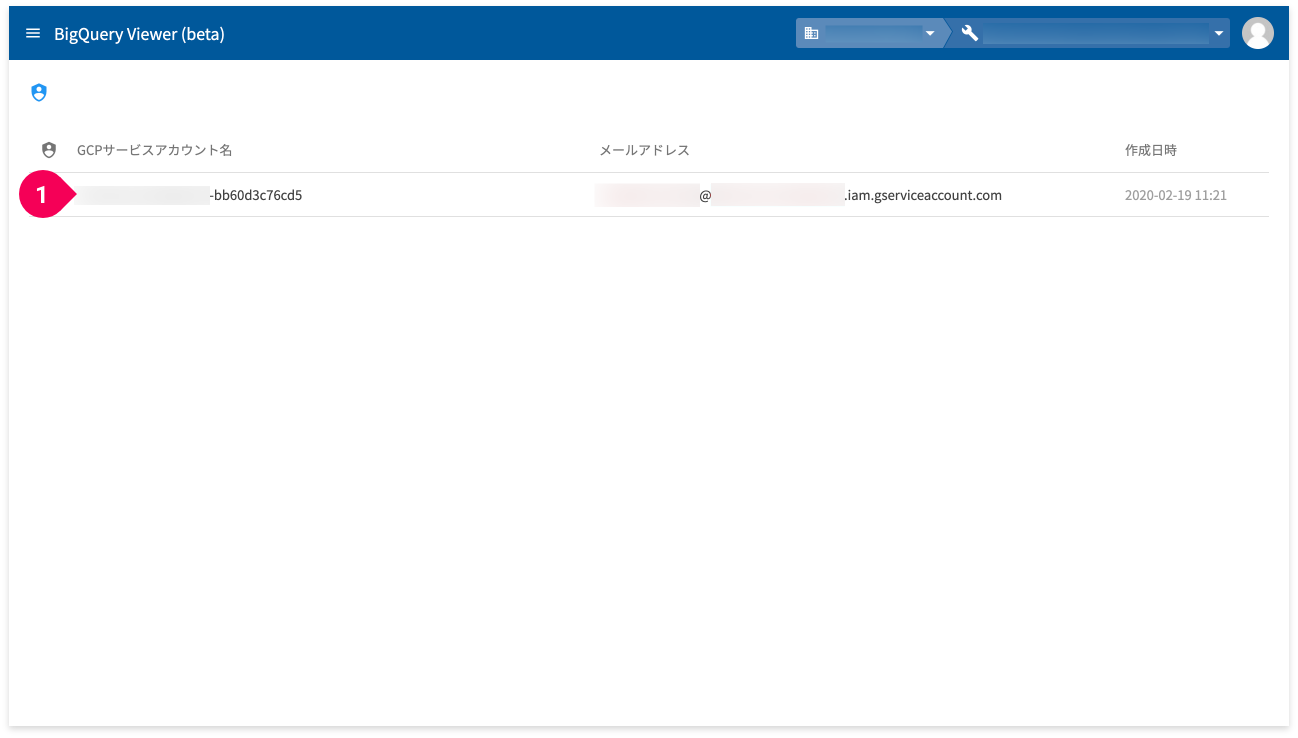
- 操作対象(テーブルやDataEditorで作成したモデルなど)にアクセスできるGCPサービスアカウントをクリック
GCPサービスアカウントを切り替えたい場合は、以下の手順で操作します。
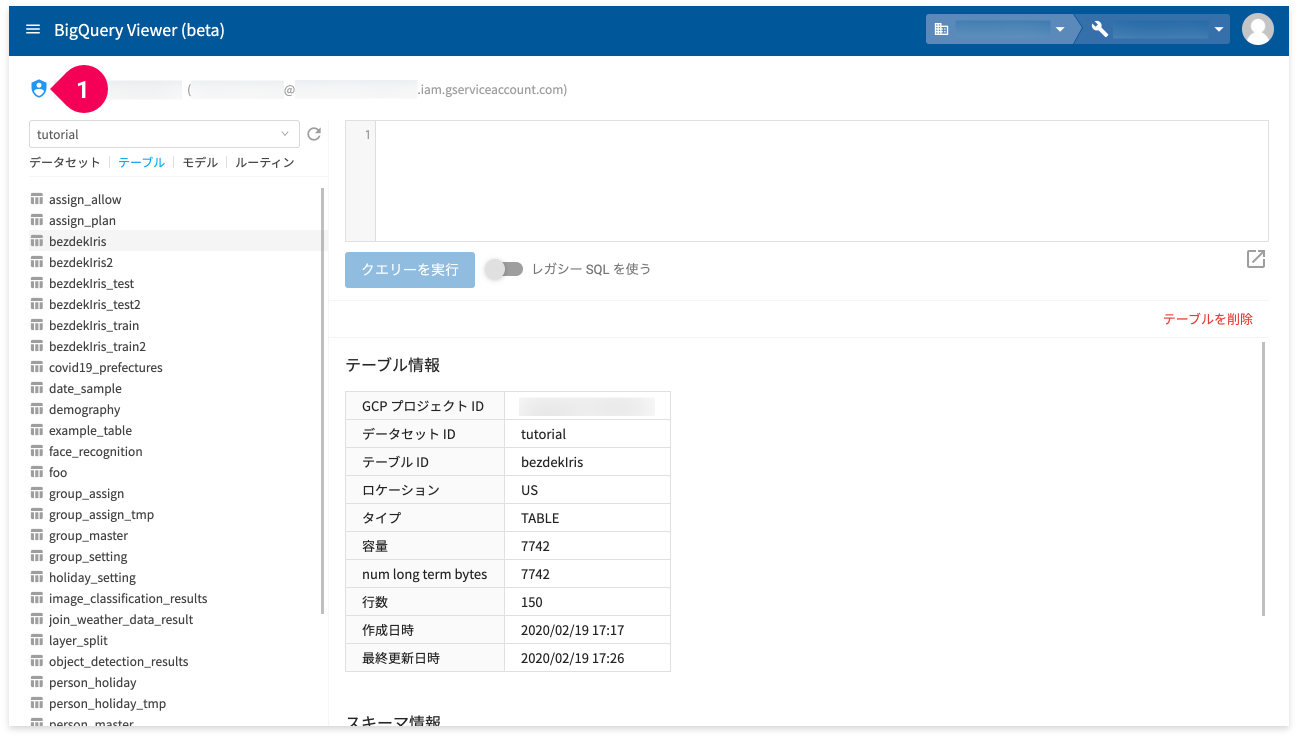
- 画面左上のアイコンをクリック
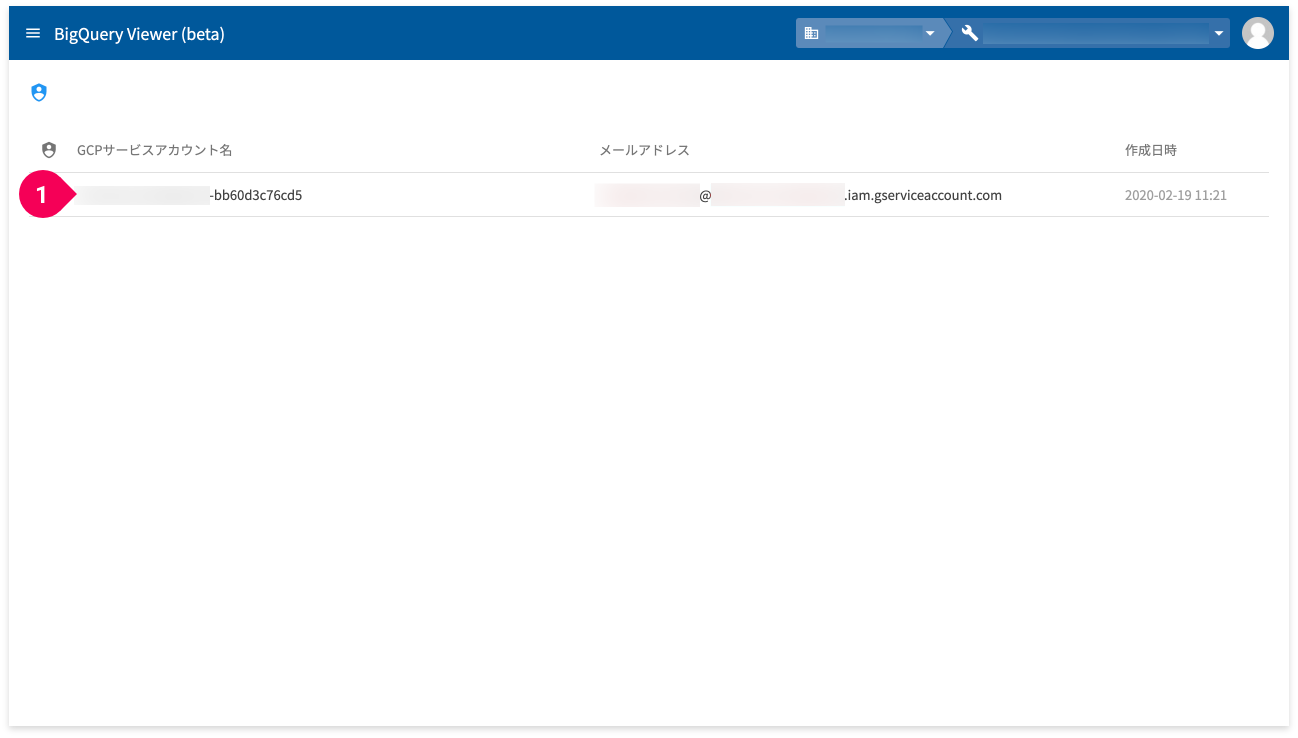
- 操作対象(テーブルやDataEditorで作成したモデルなど)にアクセスできるGCPサービスアカウントをクリック
データセットの作成・選択・削除
データセットの作成
データセットの作成は、以下の手順で行います。
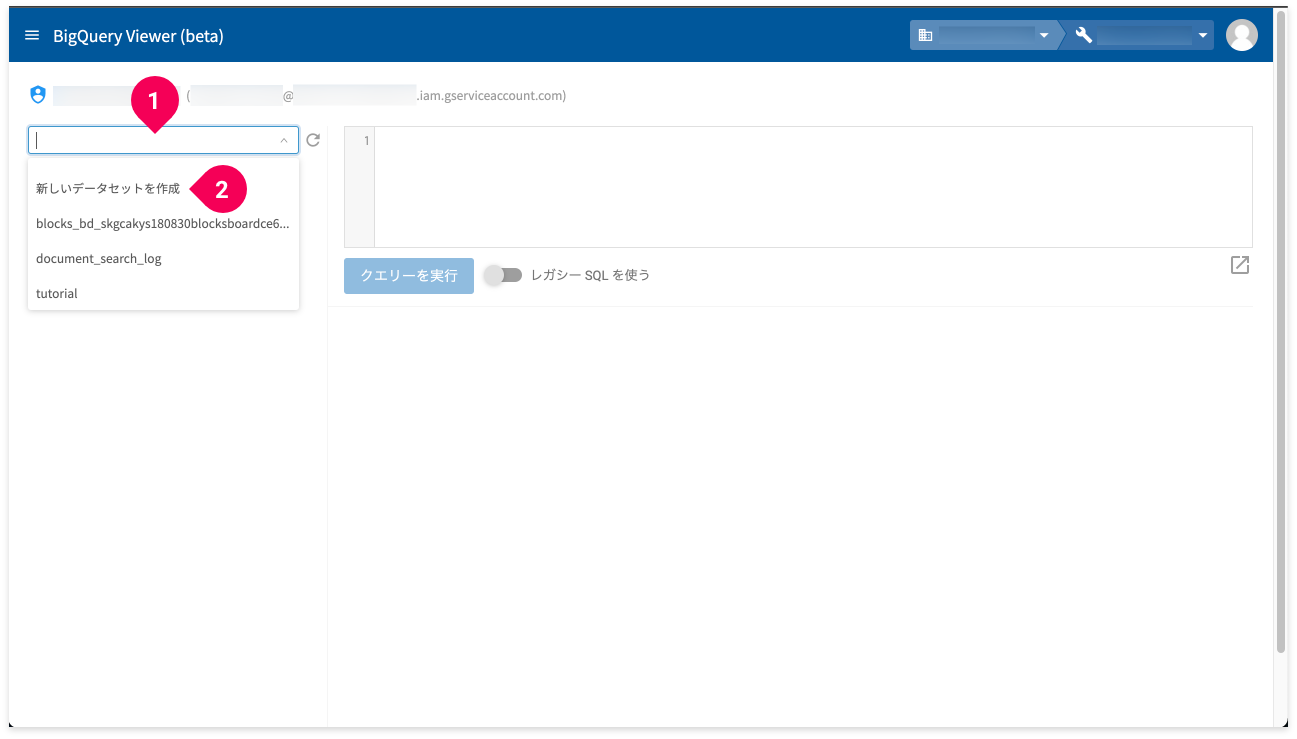
- 画面左上のボックスをクリック
- [新しいデータセットを作成]をクリック
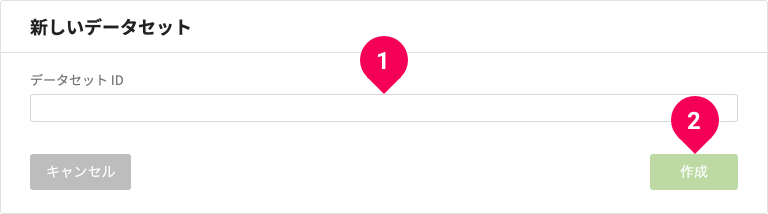
- データセットIDを入力
- [作成]ボタンをクリック
データセットの選択
既存データセットの選択は、以下の手順で行います。
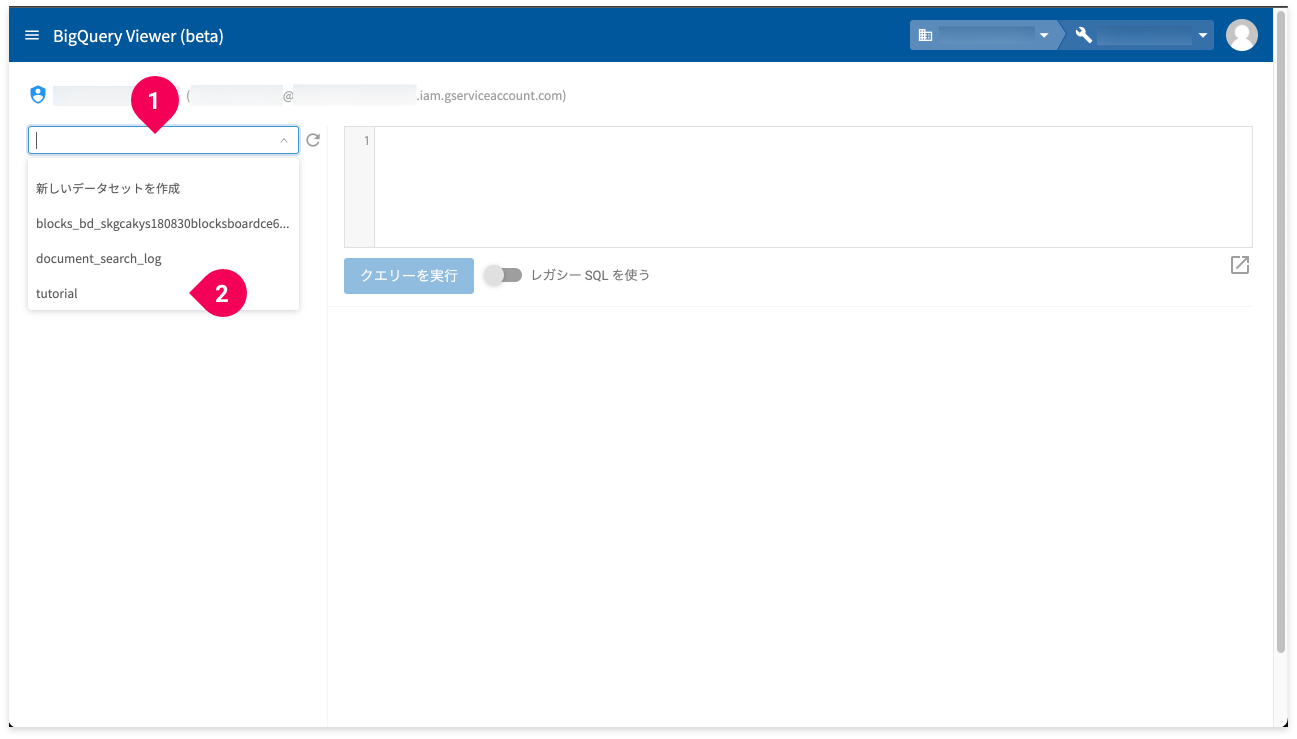
- 画面左上のボックスをクリック
- リストから参照したいデータセットをクリック
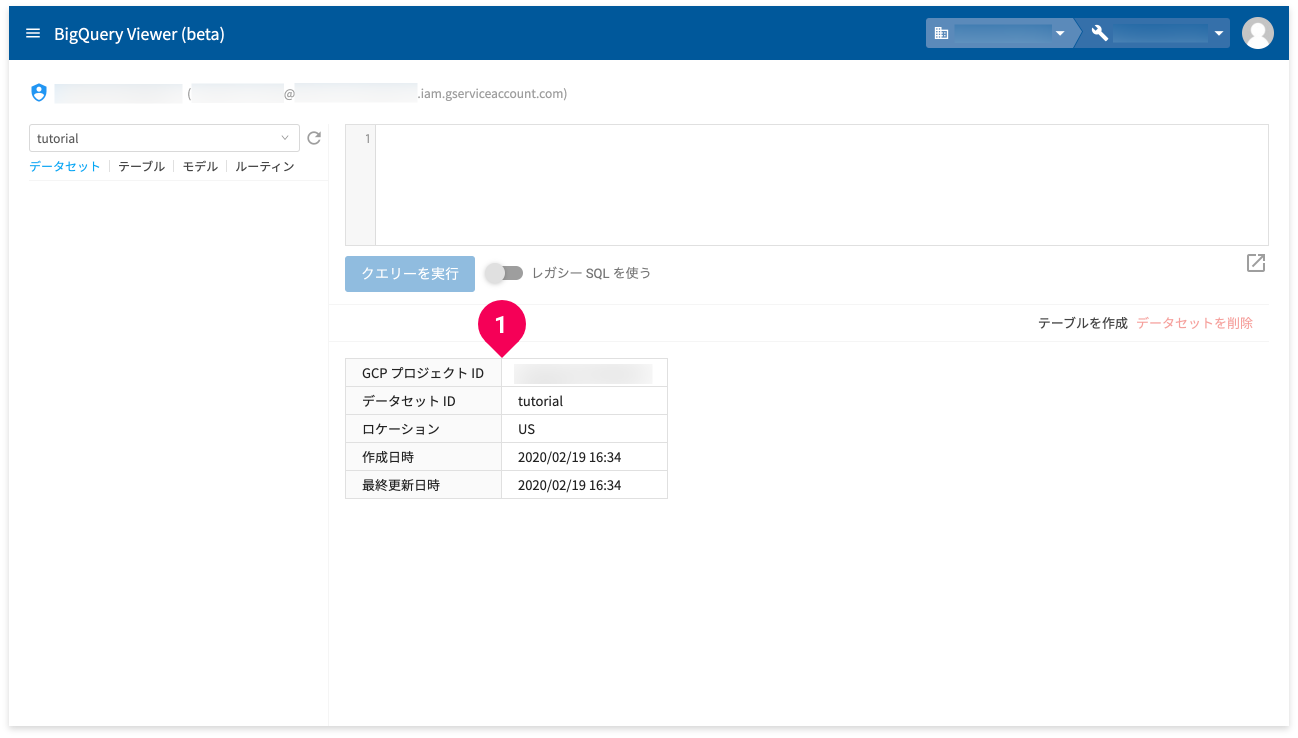
選択したデータセットに関する情報が❶の部分で確認できます。
データセットの削除
既存データセットの削除は、削除したいデータセットを選択後、以下の手順で行います。
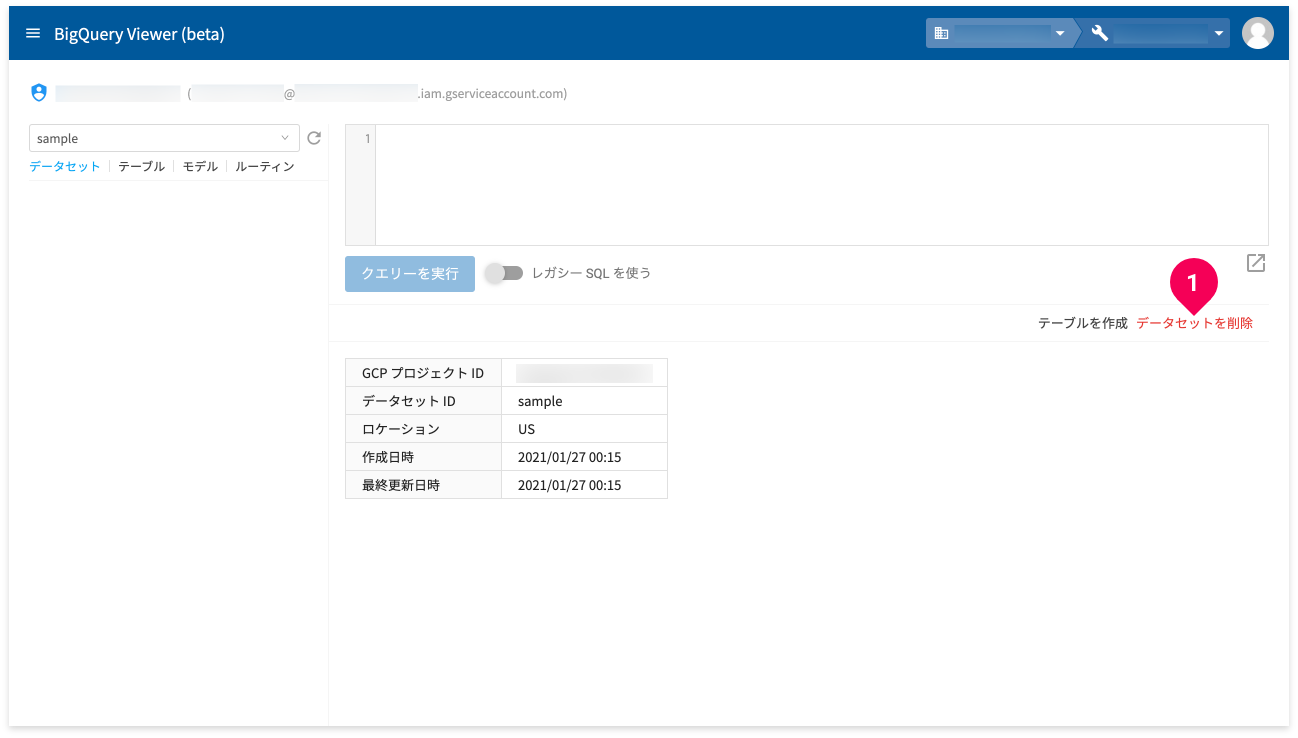
- [データセットを削除]をクリック
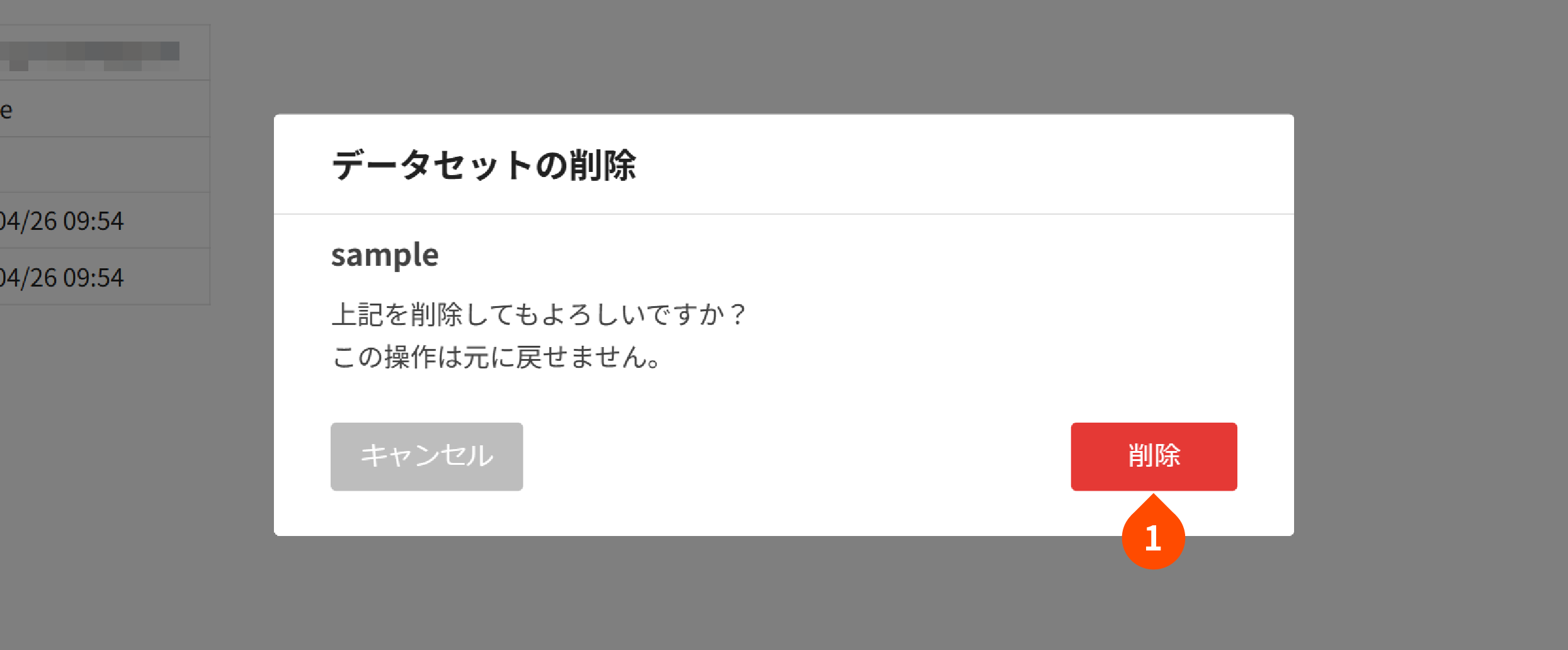
- [削除]ボタンをクリック
info_outlineデータセットの削除は、データセット内のすべてのテーブル・モデル・ルーティンが削除されていないとできません。
テーブルの作成・選択・削除
テーブル操作するには、まず操作したいテーブルを持つデータセットを選択してください。
テーブルの作成
テーブルの作成は、以下の手順で行います。
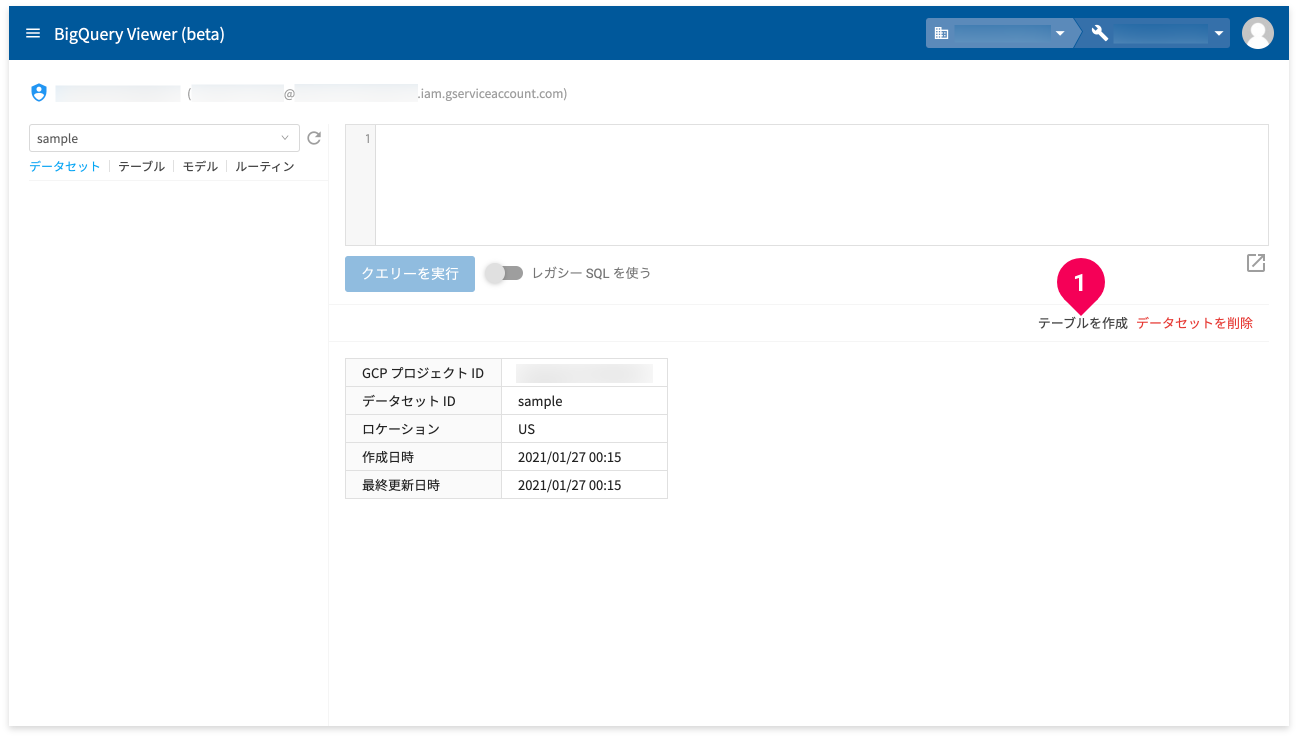
- [テーブルを作成]をクリック
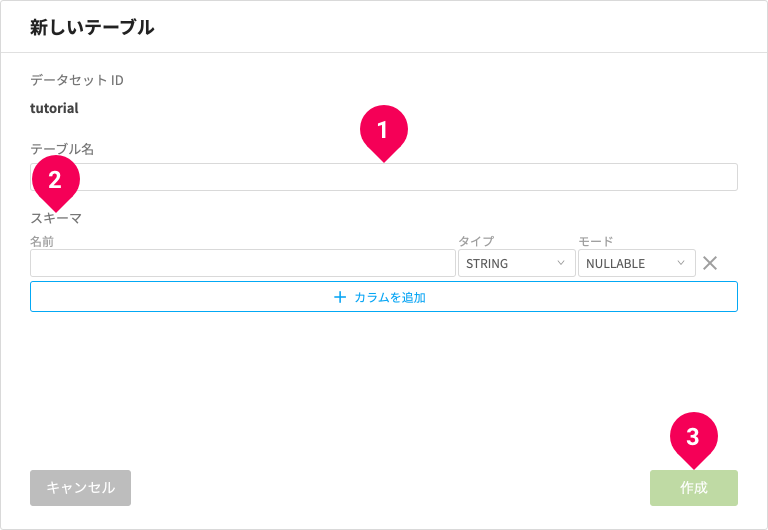
- テーブル名を入力
- スキーマを定義(カラム数分以下の手順を繰り返す)
- [カラムを追加]ボタンをクリック
- 名前の欄にカラム名を入力
- カラムのタイプを選択
- カラムのモードを選択
- [作成]ボタンをクリック
テーブルの選択
既存テーブルの選択は、以下の手順で行います。
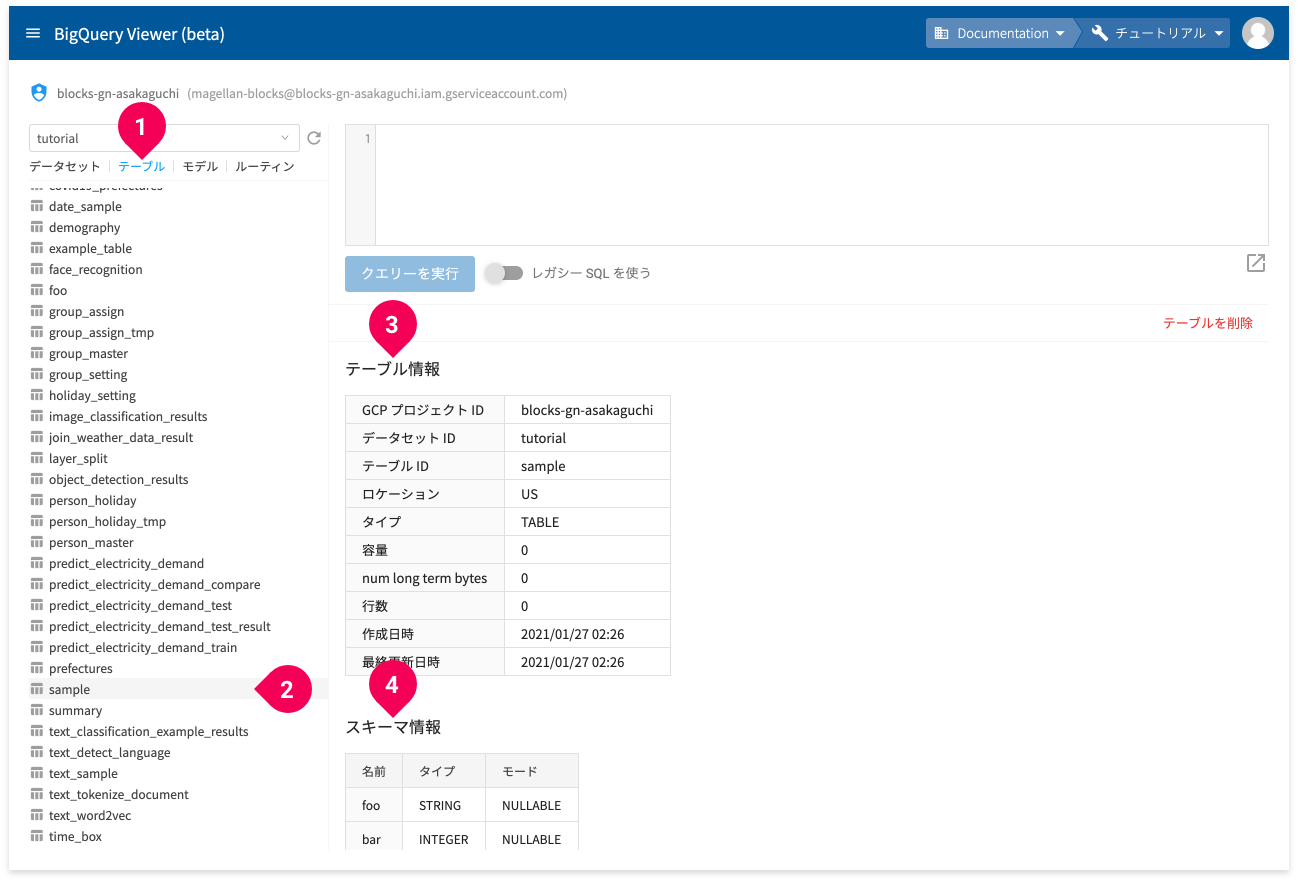
- [テーブル]をクリック
- リストからテーブルをクリック
- テーブル情報を確認
- スキーマ情報を確認
テーブルの削除
既存テーブルの削除は、削除したいテーブルを選択後、以下の手順で行います。
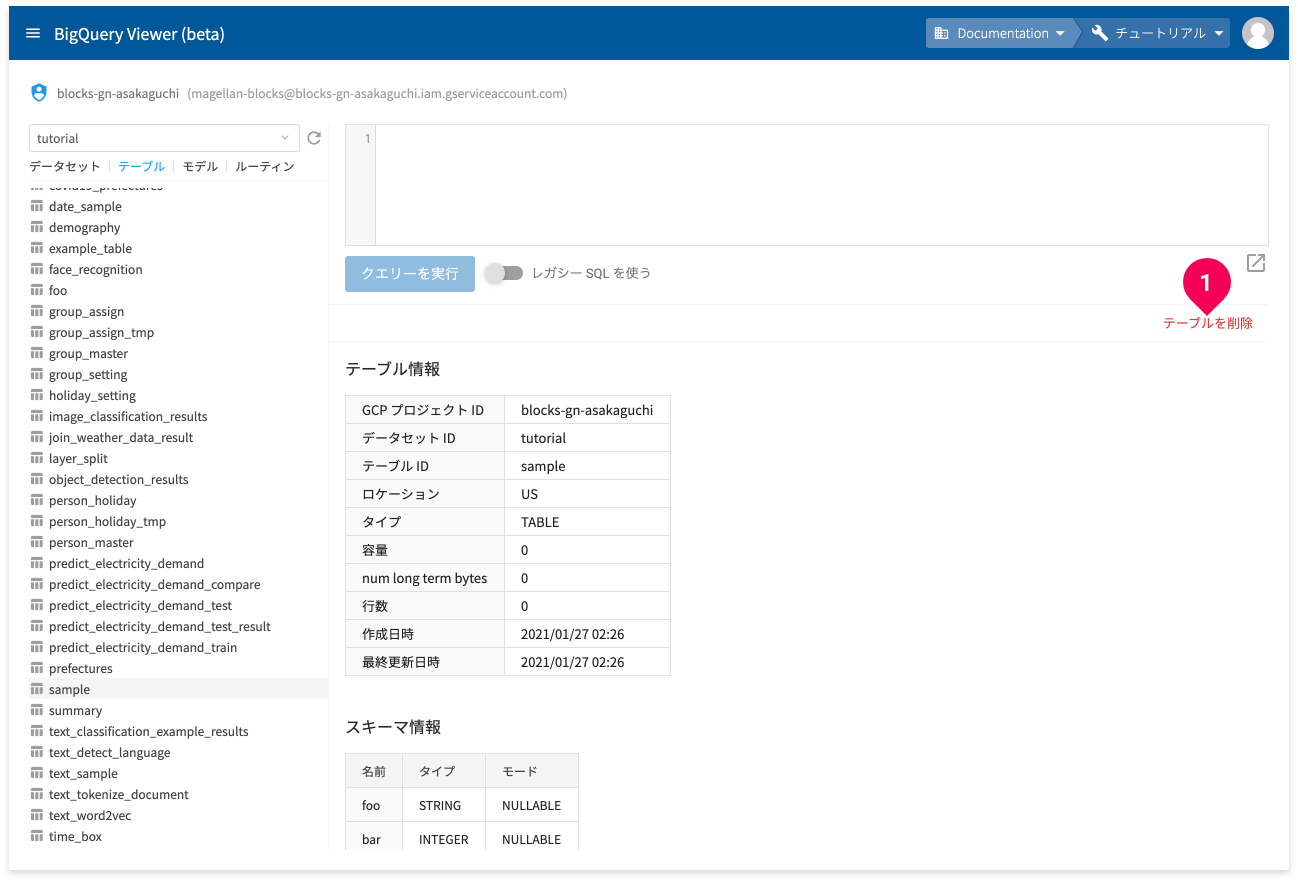
- [テーブルを削除]をクリック
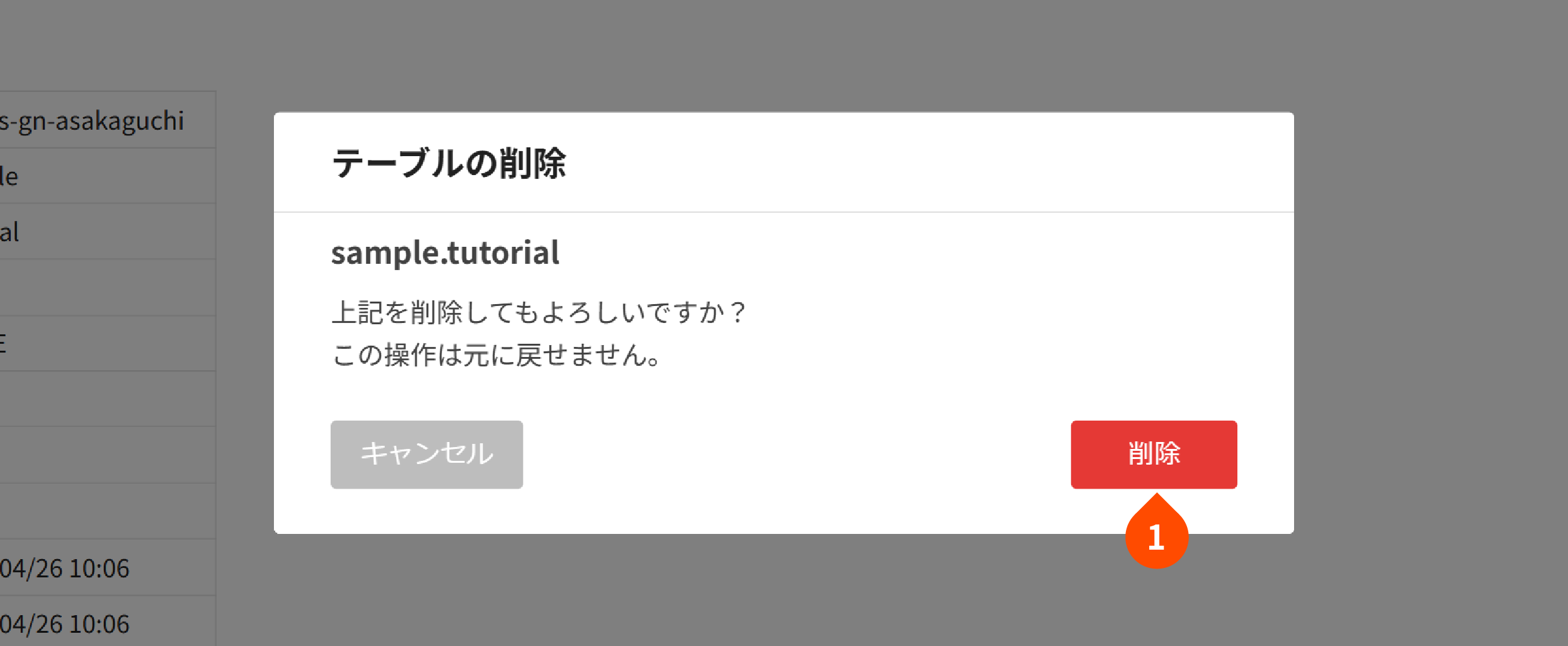
- [削除]ボタンをクリック
DataEditorで作成したモデルの選択・削除
DataEditorで作成したモデルを操作するには、まず操作したいDataEditorで作成したモデルを持つデータセットを選択してください。
DataEditorで作成したモデルの選択
DataEditorで作成したモデルの選択は、以下の手順で行います。
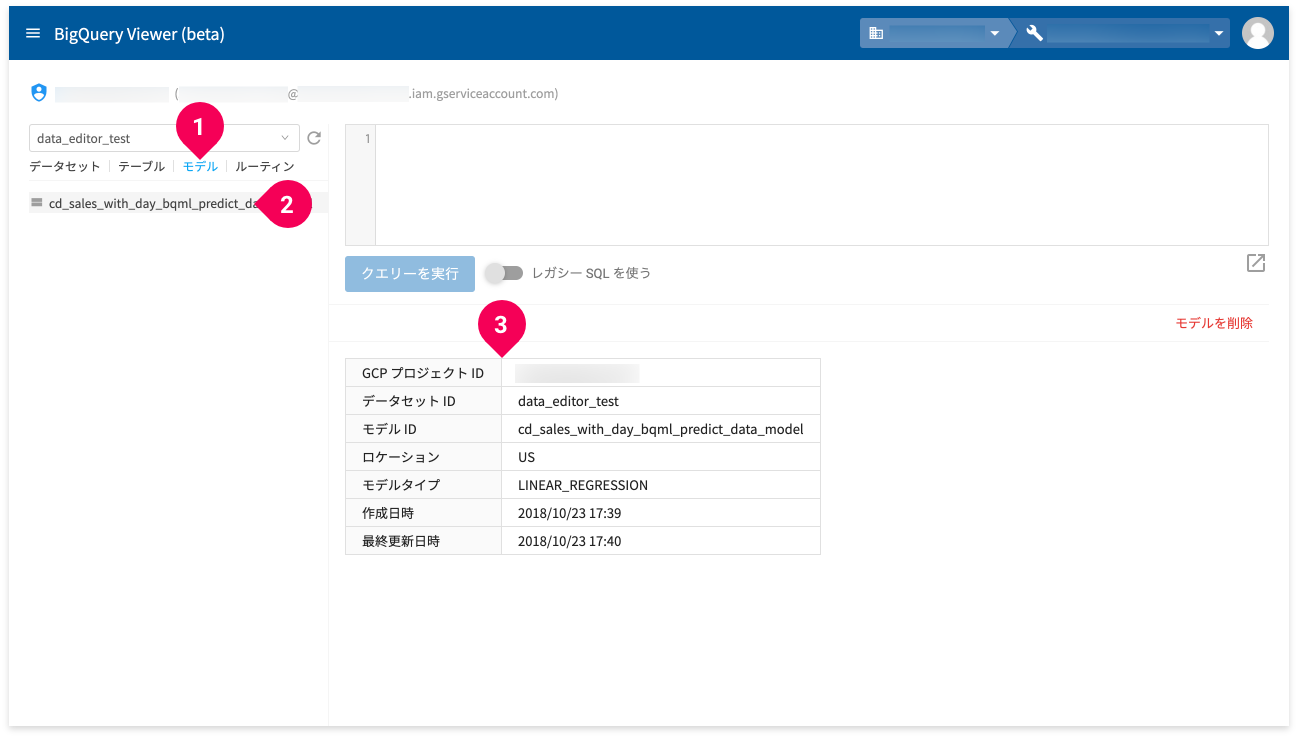
- [モデル]をクリック
- リストからモデルをクリック
- モデル情報を確認
DataEditorで作成したモデルの削除
DataEditorで作成したモデルの削除は、削除したいDataEditorで作成したモデルを選択後、以下の手順で行います。
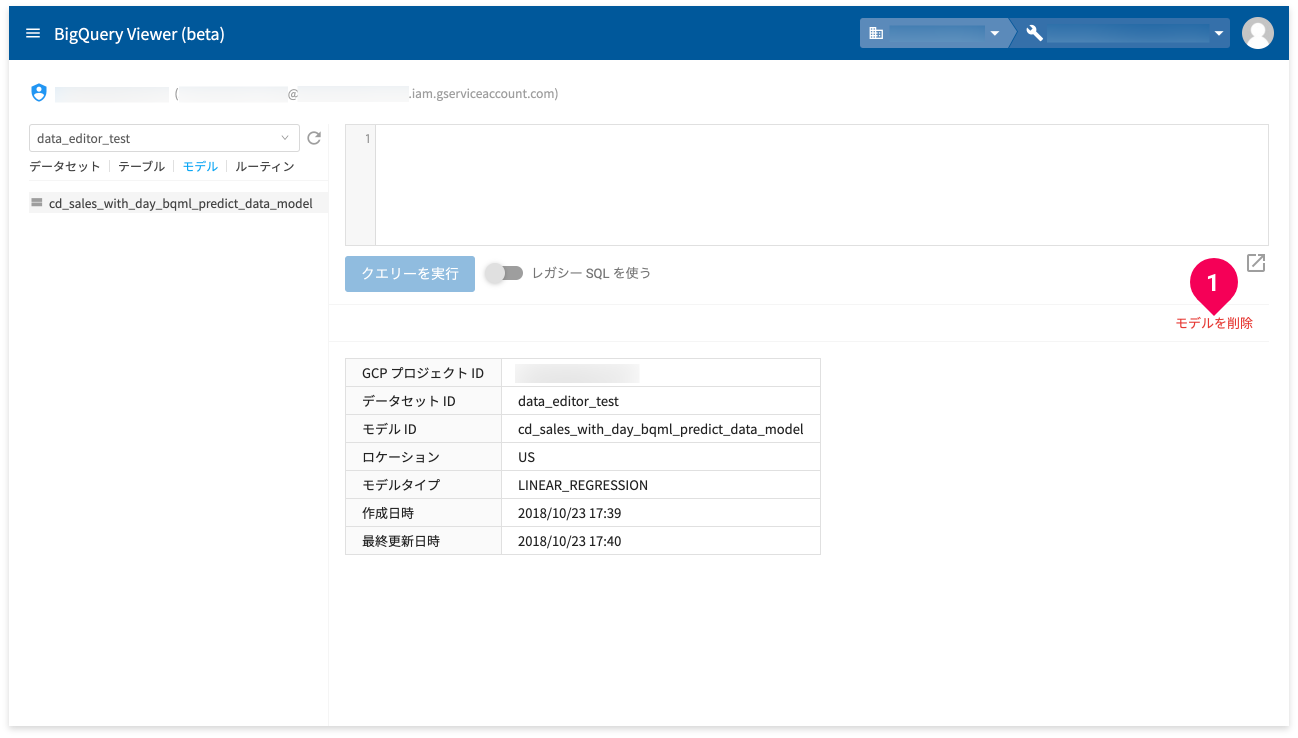
- [モデルを削除]をクリック
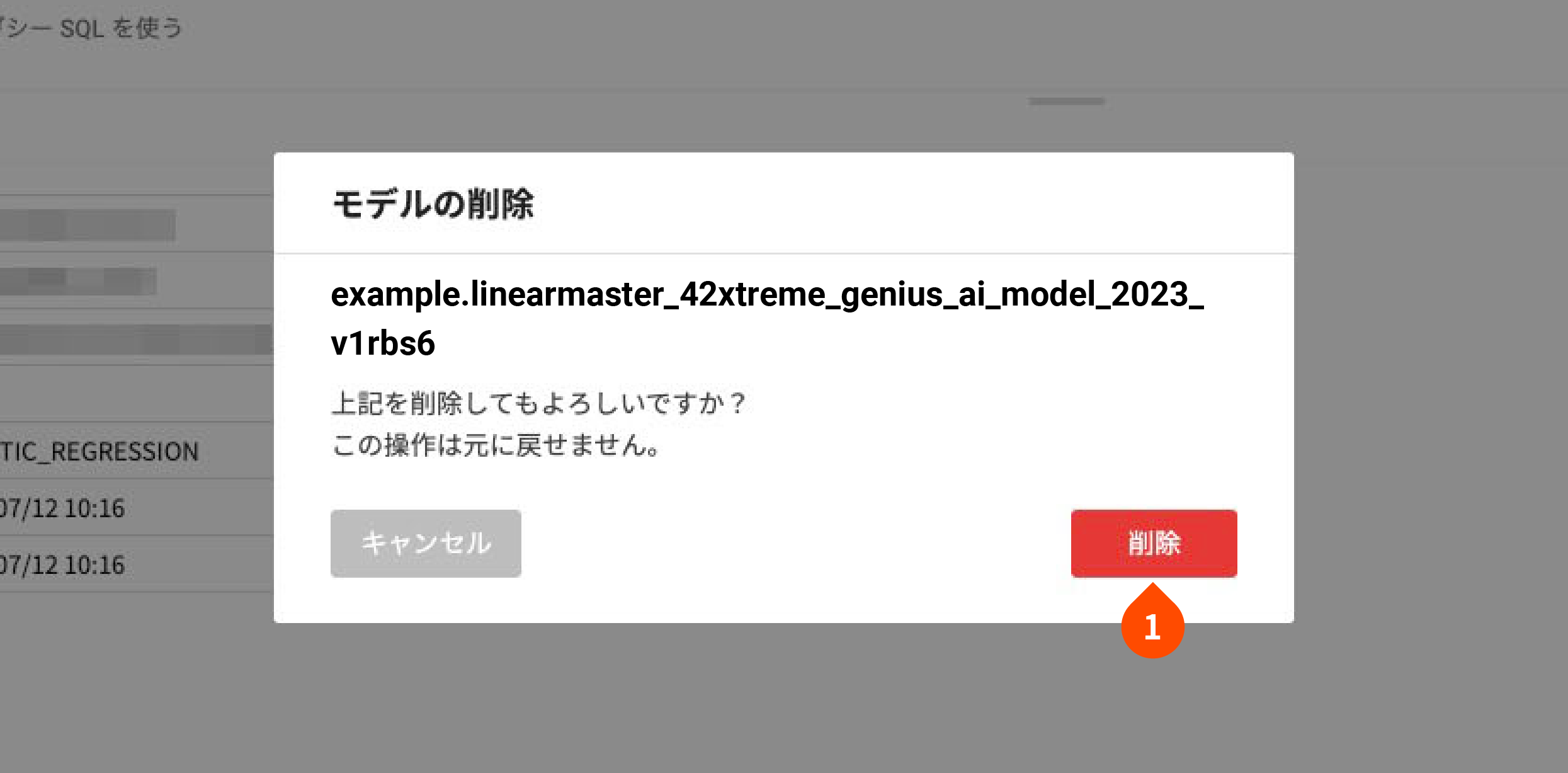
- [削除]ボタンをクリック
ユーザー定義関数およびストアドプロシージャの選択・削除
ユーザー定義関数およびストアドプロシージャを操作するには、まず操作したいユーザー定義関数およびストアドプロシージャを持つデータセットを選択してください。
ユーザー定義関数およびストアドプロシージャの選択
ユーザー定義関数およびストアドプロシージャの選択は、以下の手順で行います。
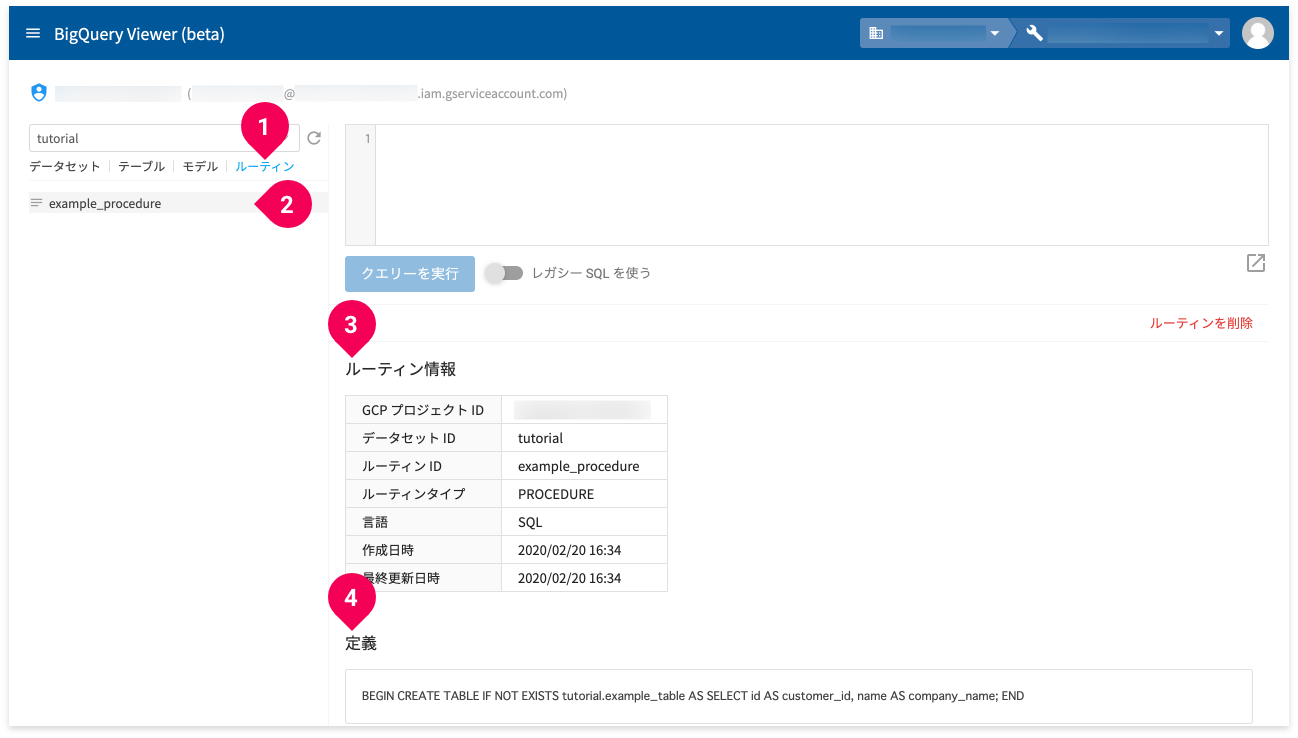
- [ルーティン]をクリック
- リストからユーザー定義関数およびストアドプロシージャをクリック
- ルーティン情報を確認
- 定義内容を確認
ユーザー定義関数およびストアドプロシージャの削除
ユーザー定義関数およびストアドプロシージャの削除は、削除したいユーザー定義関数およびストアドプロシージャを選択後、以下の手順で行います。
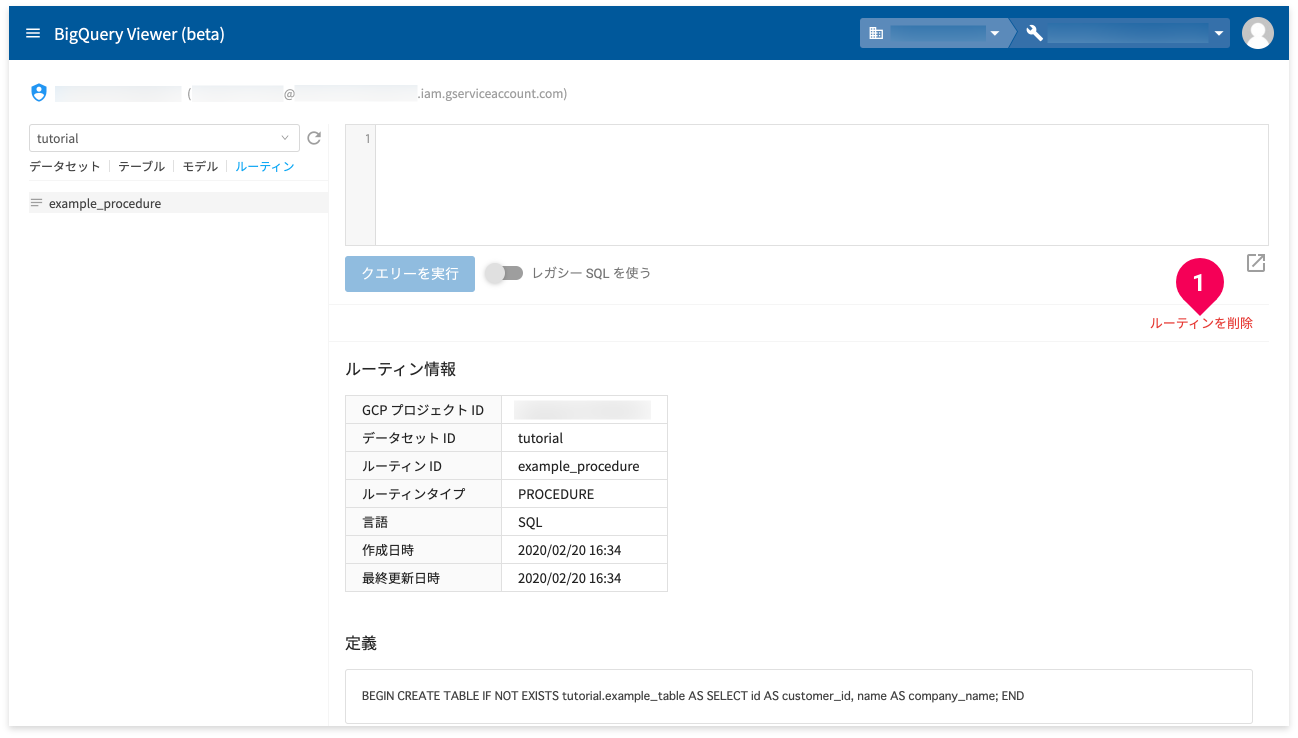
- [ルーティンを削除]をクリック
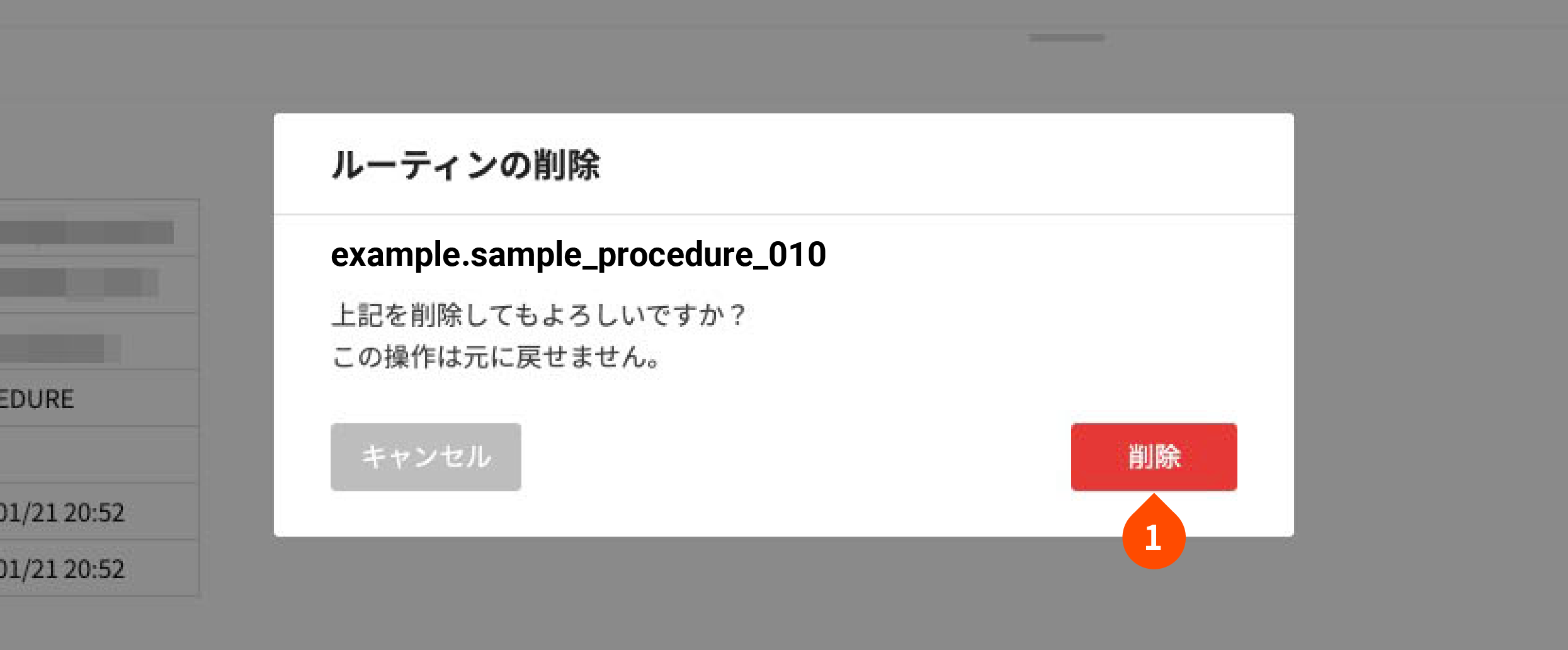
- [削除]ボタンをクリック
クエリーを実行
BigQueryのクエリー実行は、以下の手順で行います。

- クエリーを入力
open_in_newをクリックすると、下図のようにクエリー入力欄が広がります。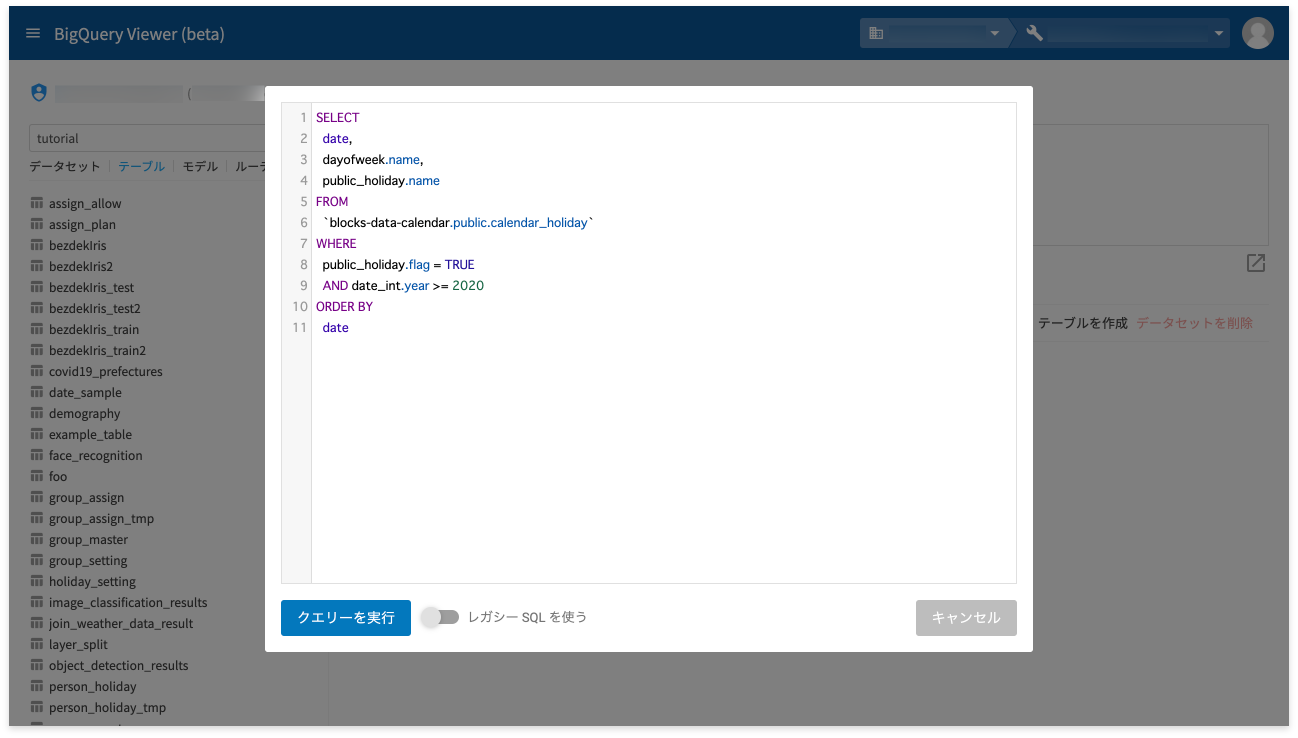
info_outlineクエリー入力欄は、下図❶の部分を上下にドラッグすることでも、大きさを変更できます。
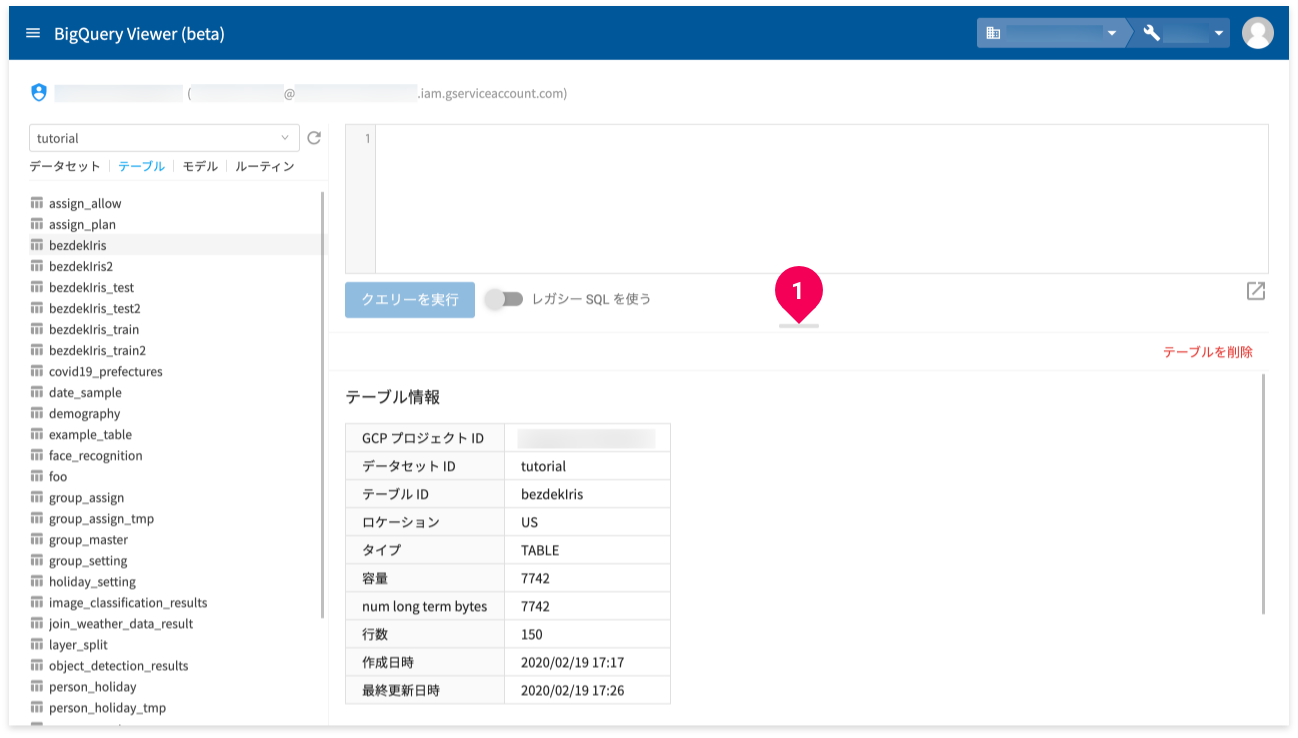
- クエリーのSQL文法がStandard SQLかLegacy SQLかを指定
- スイッチオフ:Standard SQL(初期値)
- スイッチオン:Legacy SQL
- [クエリーを実行]ボタンをクリック
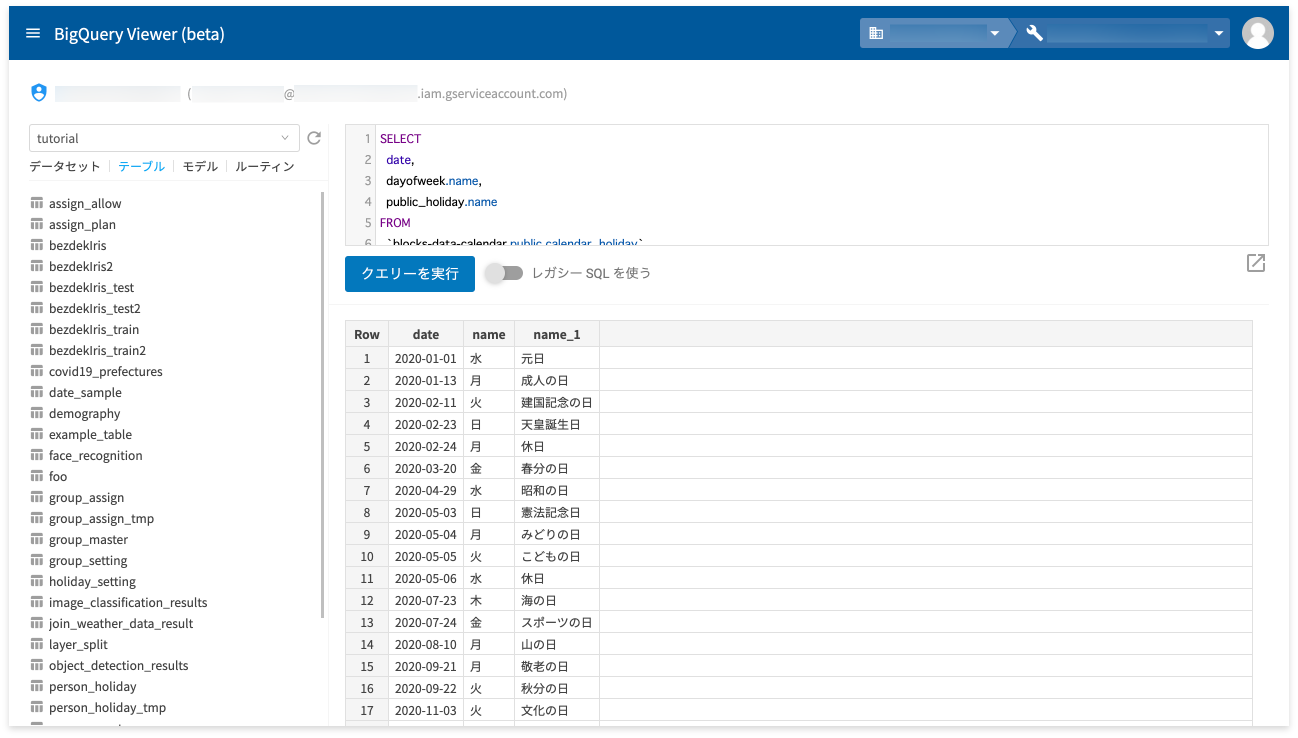
[クエリーを実行]ボタンの下に、クエリーの実行結果が表示されます。
info_outline検索結果の件数が、100件を超える場合は、100件ごとにページ分割して表示されます。

